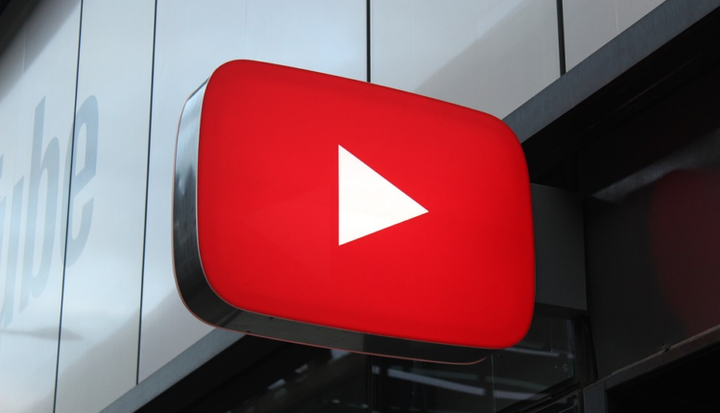YouTube har en nattmodus, og slik bruker du den
For å fikse forskjellige PC-problemer, anbefaler vi DriverFix: Denne programvaren holder driverne dine i gang, og holder deg dermed beskyttet mot vanlige datamaskinfeil og maskinvarefeil. Sjekk alle driverne dine nå i 3 enkle trinn:
- Last ned DriverFix (bekreftet nedlastningsfil).
- Klikk Start Scan for å finne alle problematiske drivere.
- Klikk på Oppdater drivere for å få nye versjoner og unngå systemfeil.
- DriverFix har blitt lastet ned av 501 404 lesere denne måneden.
Å se på YouTube-videoer kan være ekstremt morsomt, spesielt når det er noe du brenner for.
Imidlertid stirrer du fremdeles på en skjerm i flere timer, og det kan ikke være for bra for øynene dine.
Derfor implementerte YouTube en mørk modus for en stund siden, slik at brukerne kan glede seg over innholdet deres for mer. Den er tilgjengelig på YouTube-nettstedet og på YouTubes mobilapper for iPhone, iPad og Android.
Å få tilgang til YouTubes mørke modus vises imidlertid ikke tydelig. Derfor har vi bestemt oss for å lage denne trinnvise veiledningen som viser deg nøyaktig hvordan du aktiverer YouTubes mørke modus.
Hvordan aktiverer jeg YouTubes mørke modus?
1 Aktiver mørk modus fra nettleseren
Denne metoden fungerer på samme måte uavhengig av hvilken nettleser du bruker. Når det er sagt, følg bare disse trinnene:
- Gå til YouTube
- Klikk på profilikonet ditt øverst til høyre på skjermen
- Fra rullegardinmenyen klikker du på Mørkt tema
- Flytt glidebryteren for å være På
Nettsiden skal nå ta et mørkt tema som vil se på videoer mer avslappende for øynene.
Husk at metoden hans fungerer selv om du ikke er logget på YouTube. Bare trykk på de tre punktene ved siden av påloggingsknappen, og alternativet Mørk modus vil også være der.
I tillegg lagres denne endringen kun i den aktuelle nettleseren, og synkroniseres ikke til andre nettlesere der du er logget med samme Google-konto.
Det er også muligheten for å aktivere total mørk modus for alt innholdet du besøker ved hjelp av en bestemt nettleser. Denne metoden varierer imidlertid basert på nettleseren.
Vil du se begrensede YouTube-videoer? Da trenger du en nettleser med en god VPN
2 Bruk en nettleserutvidelse
Det er mange dedikerte nettleserutvidelser som vil legge til en mørk modus i nettleserne, enten bare for YouTube eller for surfing av hvilken som helst type innhold.
2.1 Beste mørke modusutvidelser for Google Chrome